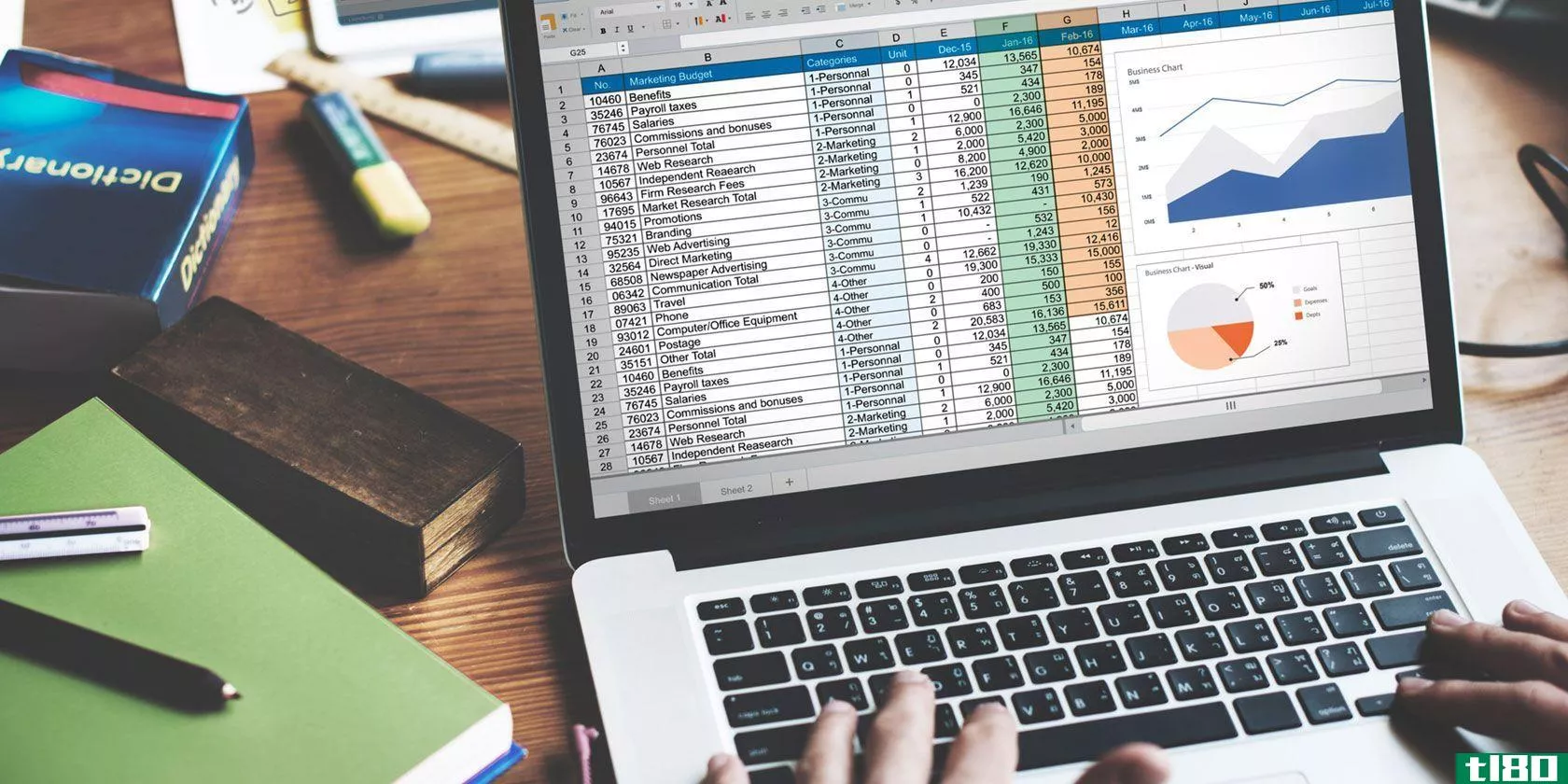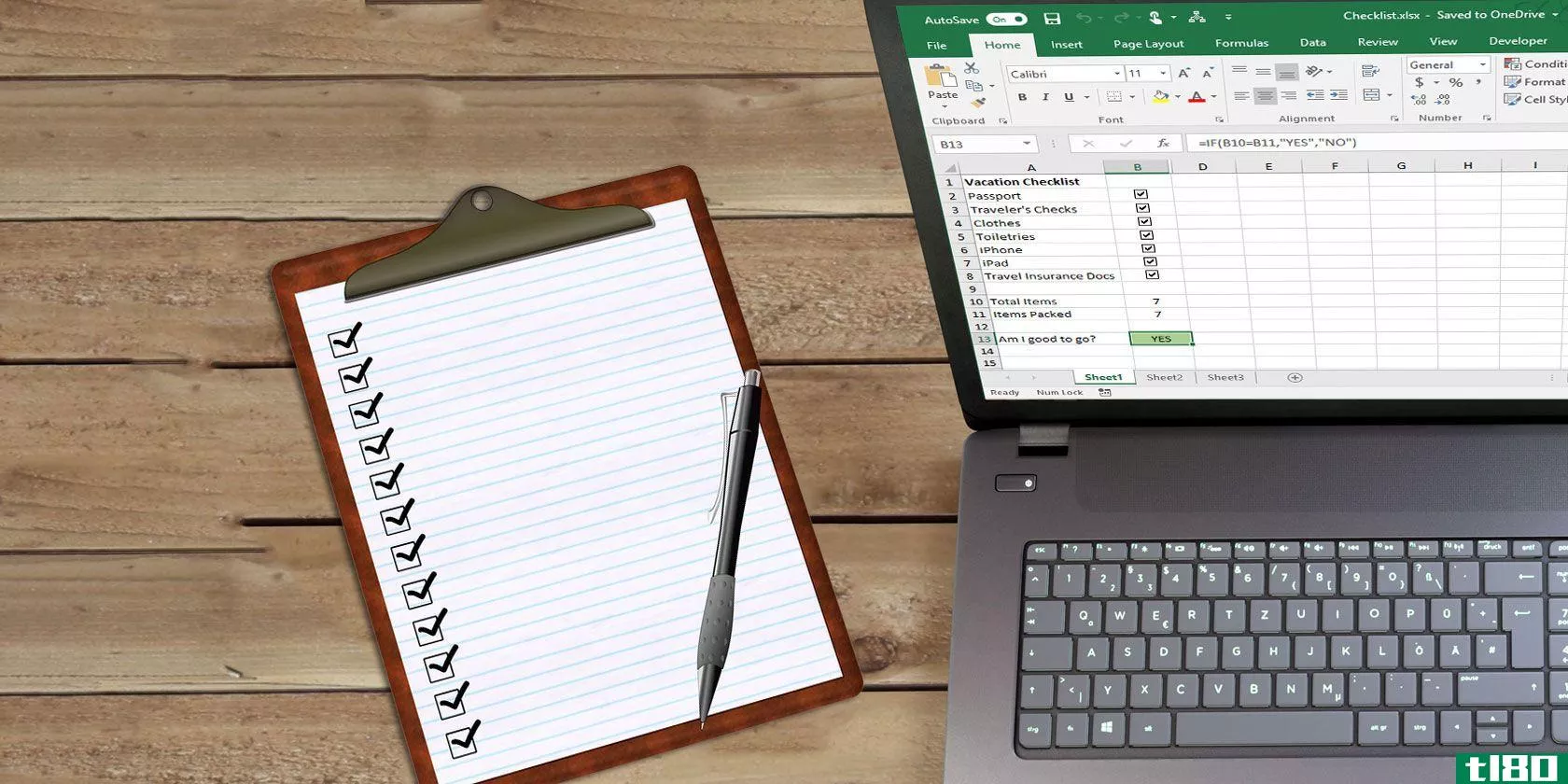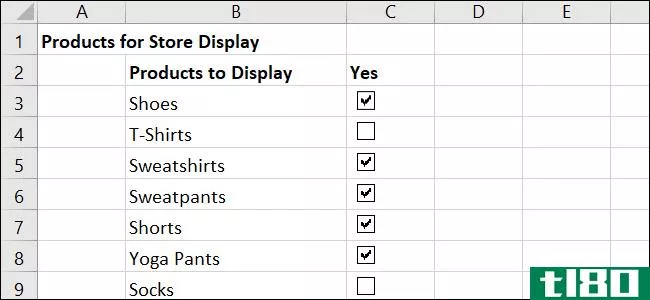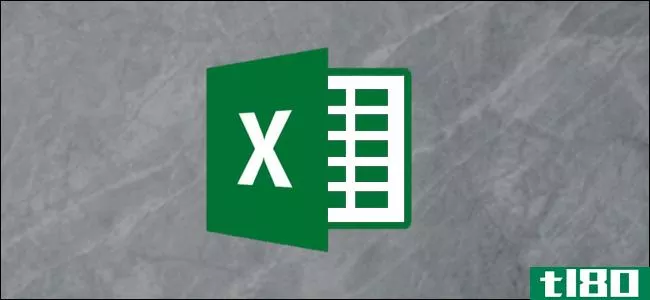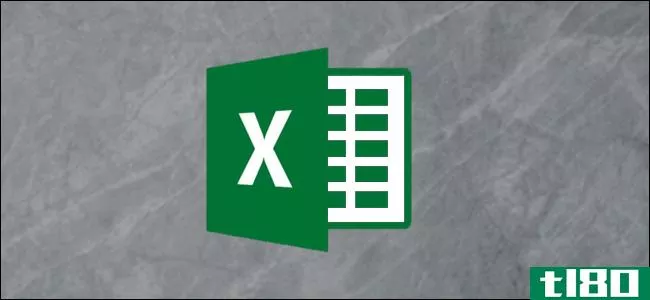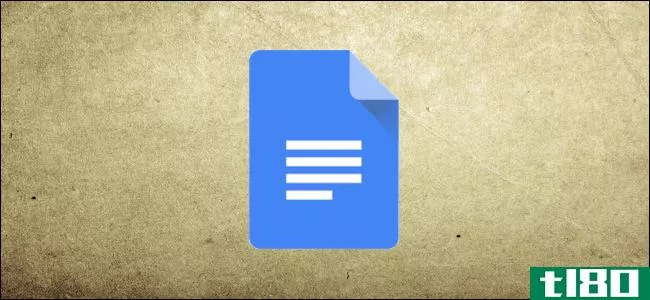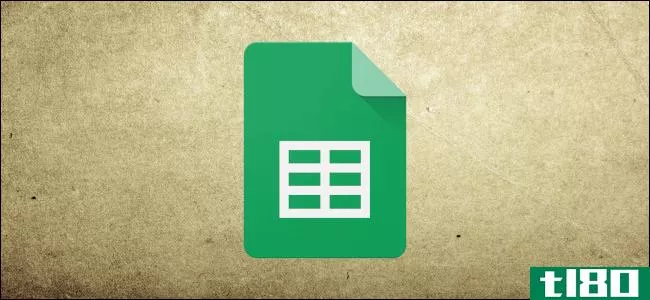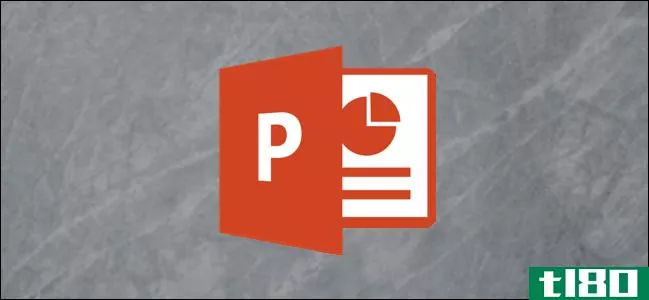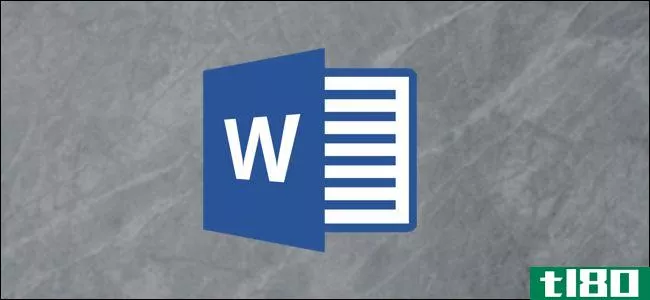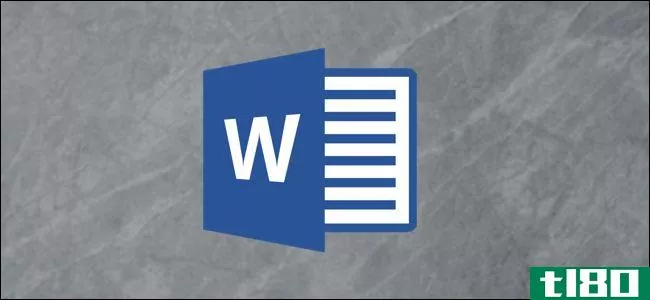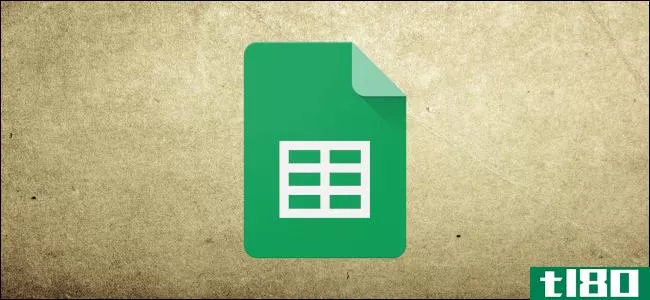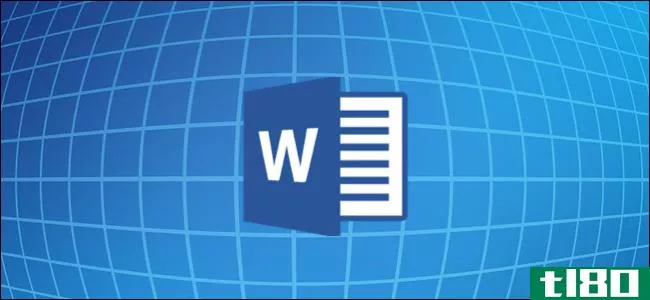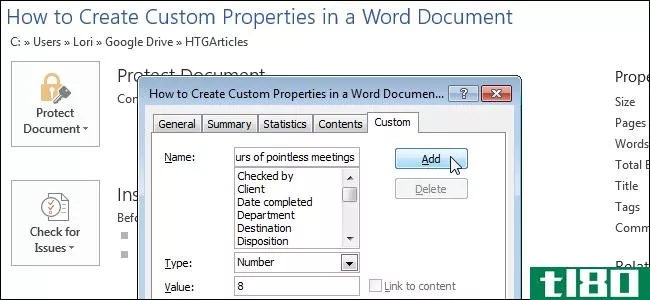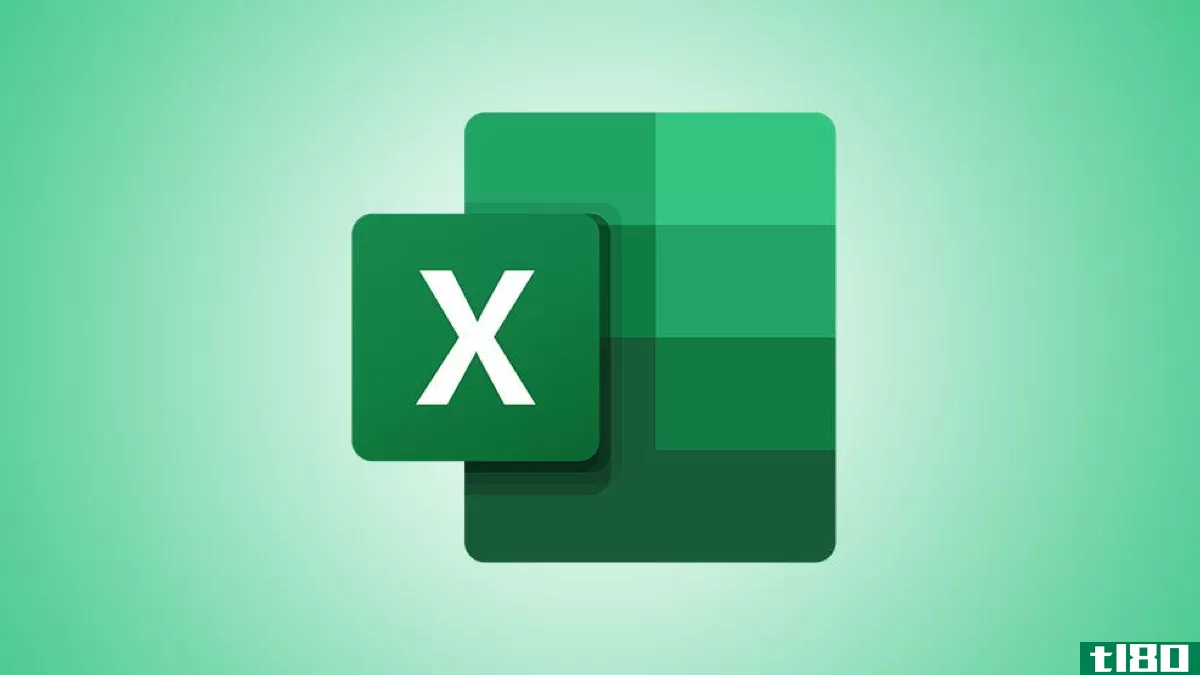
在Microsoft Excel中使用下拉列表是否使您或您的同事更容易输入数据?如果您说是,并想更进一步,您可以同样轻松地创建一个从属下拉列表。
使用从属下拉列表,您可以在第一个列表中选择所需的项目,并确定在第二个列表中显示为选项的项目。例如,你可以选择一种产品,比如衬衫,然后选择一种尺码,一种食物,比如冰淇淋,然后选择口味,或者专辑,然后选择歌曲。
开始
显然,在创建依赖列表之前,您需要设置第一个下拉列表并做好准备。我们有一个完整的教程,其中包含了在Excel中创建下拉列表以供复习所需的所有细节,因此请务必查看。
相关:如何在Excel中向单元格中添加下拉列表
由于设置第二个列表遵循相同的基本过程,我们将从这里开始。然后,我们将继续进行依赖关系设置。
添加和命名相关下拉列表项
在本教程中,我们将使用公司的部门作为第一个下拉列表,然后使用每个部门的员工作为第二个列表。
我们的部门包括市场营销、财务和人力资源(HR),每个部门都有三名员工。这些员工是我们需要添加和命名的人员。
列出从属列表的项目,然后选择单元格。这会将单元格放置在一个组中,以便您可以命名该组。选定单元格后,转到“公式栏”左侧的“名称框”并输入单元格组的名称。
每个组的名称应与第一个下拉列表中的列表项相匹配。
使用我们的示例,我们将用第一个列表中的部门来命名我们的组:市场营销、财务和人力资源。
可以将从属列表的项目添加到列表所在的同一工作表上,也可以添加到其他工作表上。在本教程中,您将注意到我们将所有内容都放在同一张纸上。
创建从属下拉列表
一旦所有列表项都在工作表中并命名,就可以创建第二个下拉列表了。您将在Excel中使用数据验证功能,就像创建第一个列表时一样。
选择要显示列表的单元格。然后,转到“数据”选项卡,单击功能区“数据工具”部分中的“数据验证”。
在弹出窗口中选择“设置”选项卡。在“允许”下,选择“列表”,并在右侧选中“单元格内”下拉框。如果愿意,也可以选中“忽略空白单元格”复选框。
在“源”框中,输入以下公式。确保将括号中的单元格引用替换为包含第一个下拉列表的单元格。
=INDIRECT($B$6)
Note: The INDIRECT function “returns the reference specified by a text string.” For additional details on this function, check out the Microsoft Support page.
如果要包含输入消息或错误警报,请在弹出窗口中选择这些选项卡并输入详细信息。完成后,单击“确定”将下拉列表添加到单元格中。
现在,测试一下你的列表。当您在第一个下拉列表中选择项目时,您应该在第二个列表中看到与您的选择相关的项目作为选项。
为了更快地为您自己或您的合作者输入数据,请尝试Excel中的相关下拉列表!